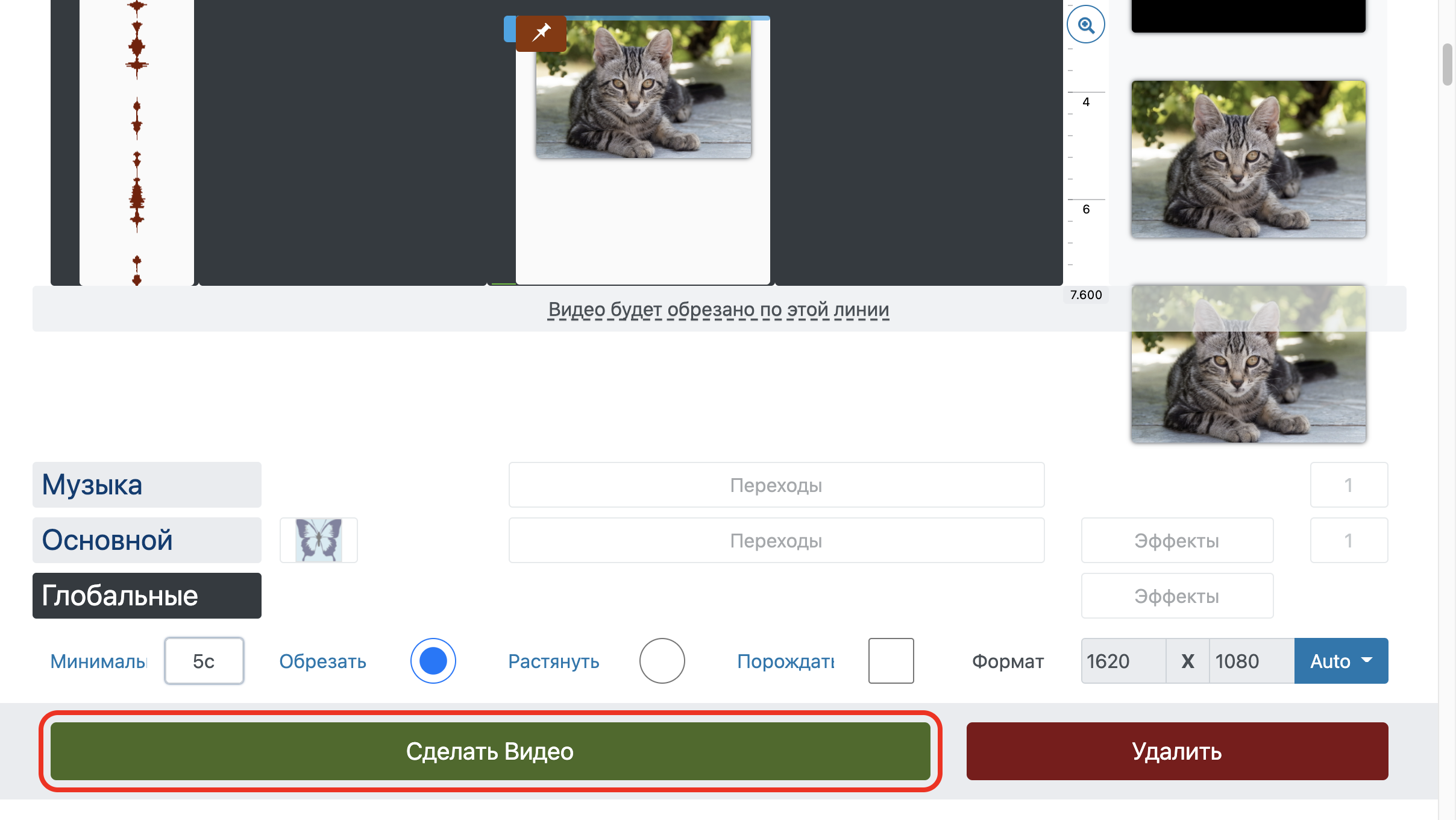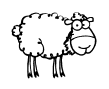Преамбула
В предыдущем уроке мы научились создавать замечательные видео слайдшоу из фотографий без регистрации и скачивания программ в онлайн видеоредакторе.
В этом уроке узнаешь, как сделать видео из фото с музыкой:
- Как добавить к слайдшоу любимую музыку или найти подходяющую в бесплатной музыкальной коллекции.
- Как обрезать музыку и расставить фото по нужным моментам.
Для всех действий нам понадобится
Музыка для видео - M Productions - The little robot
1. Добавить музыку и фото
С компьютера, планшета, телефона, устройств Android фото и музыкальные файлы добавляются с помощью кнопки добавления.
Как скачать песни - поможет, если нужные файлы находятся на другой странице в интернете.
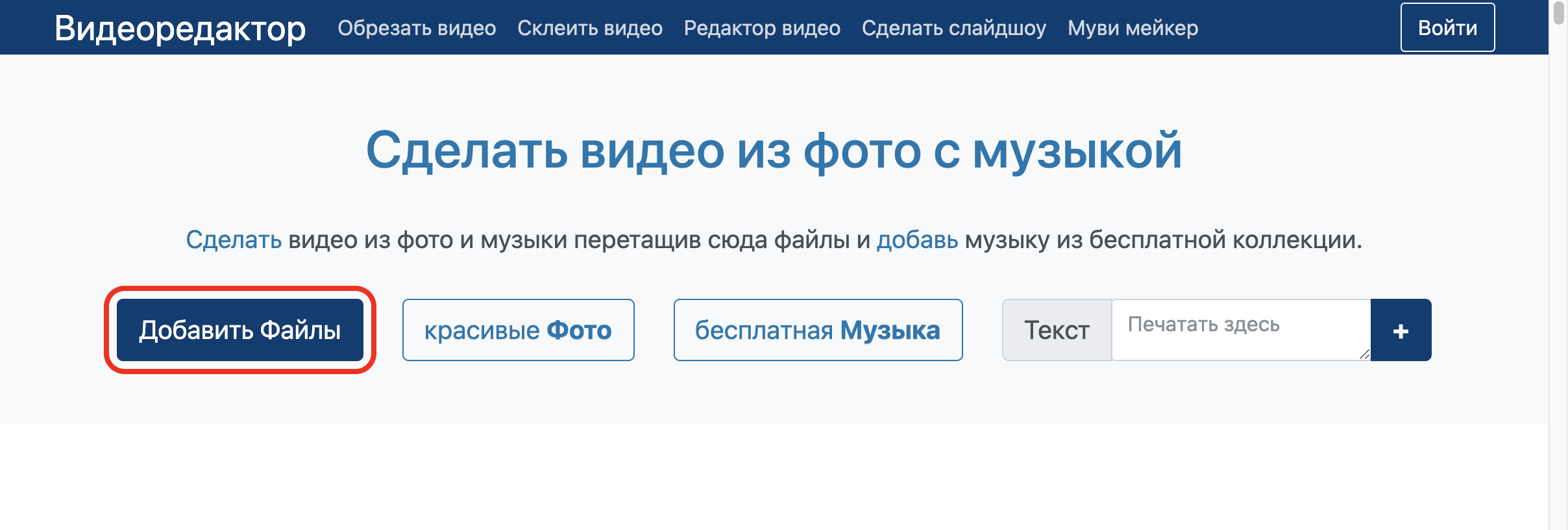
С устройств Apple iPhone и iPad
Вы не сможете добавить музыкальные файлы с Apple iPhone и iPad с помощью кнопки загрузки из-за ограничений, наложенных Apple, но можно добавить бесплатную музыку с другого устройства:
- Зарегистрироваться в редакторе.
- Войти с использованым для регистрации логином на другом устройстве.
- Добавить файлы с другого устройства.
- Обновить страницу в текущем браузере.
Бесплатная музыка
Рядом с кнопкой загрузки нажмите "Бесплатная музыка" для поиска песен:
Найдя бесплатную музыку добавьте ее, как и другие файлы.
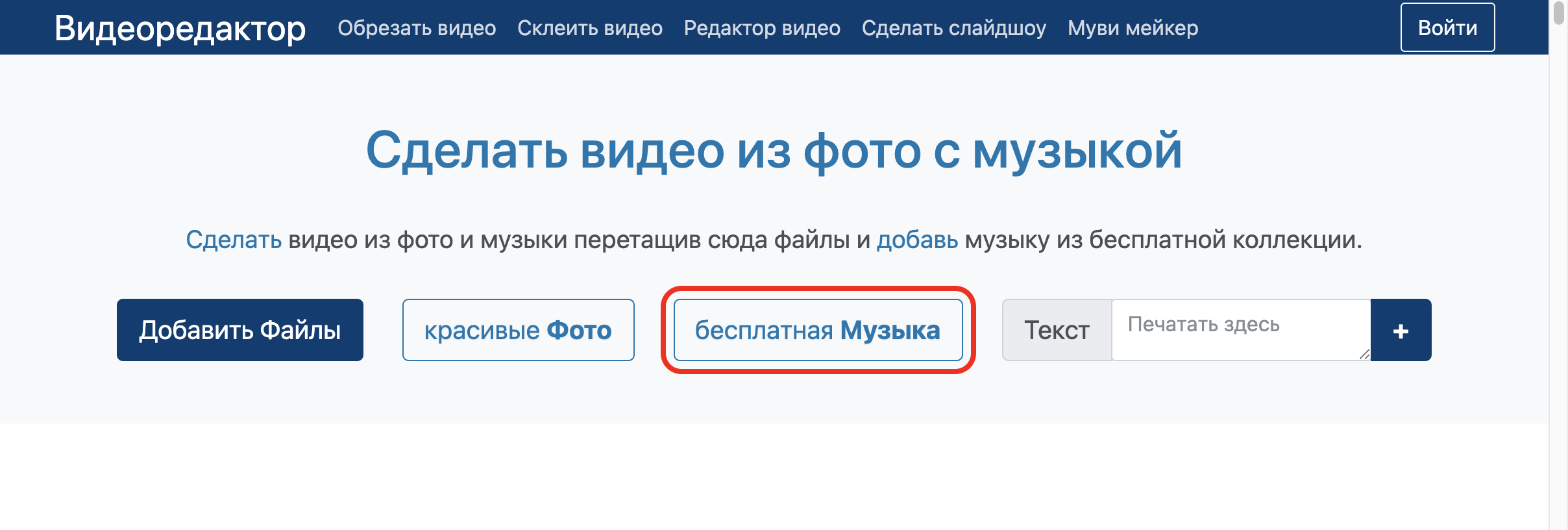
2. Обрезать музыку
- Дождись загрузки музыкального файла.
- Нажми на загруженный файл.
- Используй кнопку редактора .
- Двигай ползунки для выбора фрагмента или введи точное время начала и конца в соответствующих полях.
- Для проверки выбранного фрагмента используй кнопку воспроизведения .
- По завершению нажми "Сохранить" для возврата в основной редактор.
Нарезки песен и наложения звуковых эффектов.
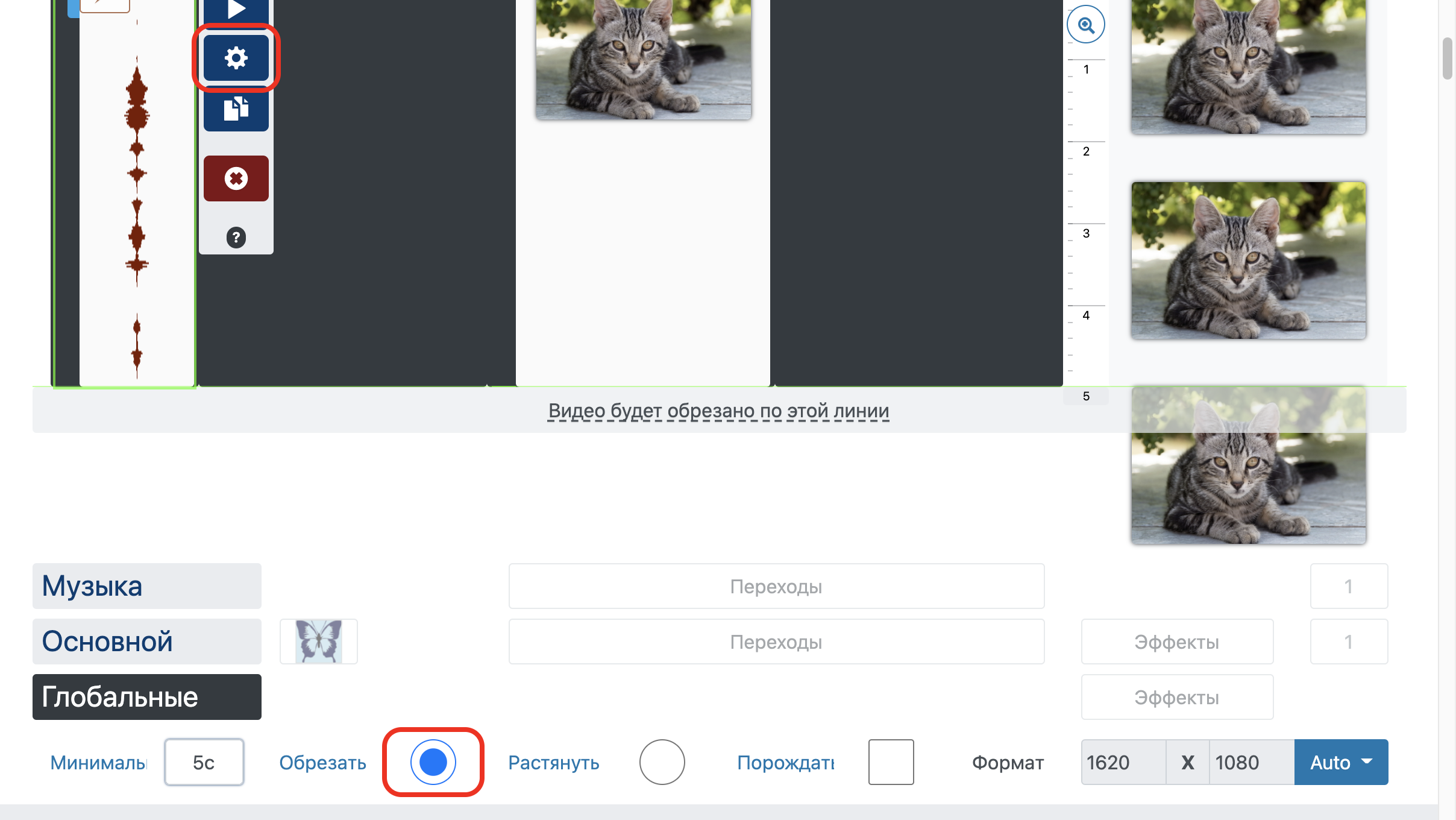
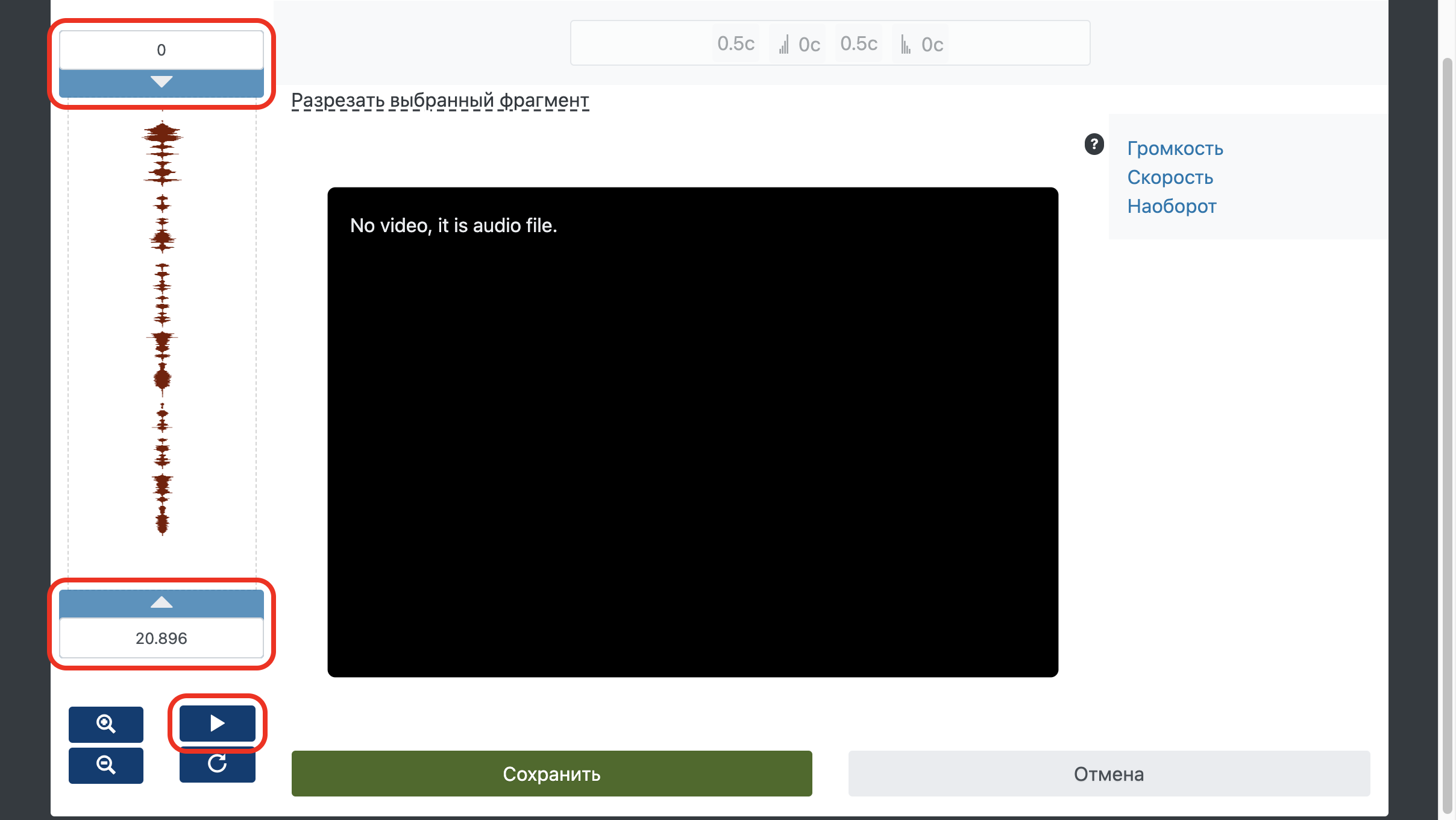
3. Длительность фото
Загруженные фотографии автоматически растягиваются по всей длительности музыки, но каждая фотография не может иметь длительность меньше "минимальной длительности".
Включите "обрезать по главному" что бы остановить растяжение и показывать фотографии с минимальной длительностью.
Для задания конкретной длительности:
- Двигайте ползунок у нижней границы фотографии или текста.
- Задай точное значение параметра "длительность" в редакторе.
Для возврата к автоматической длительности в редакторе выберите "Автоматически".
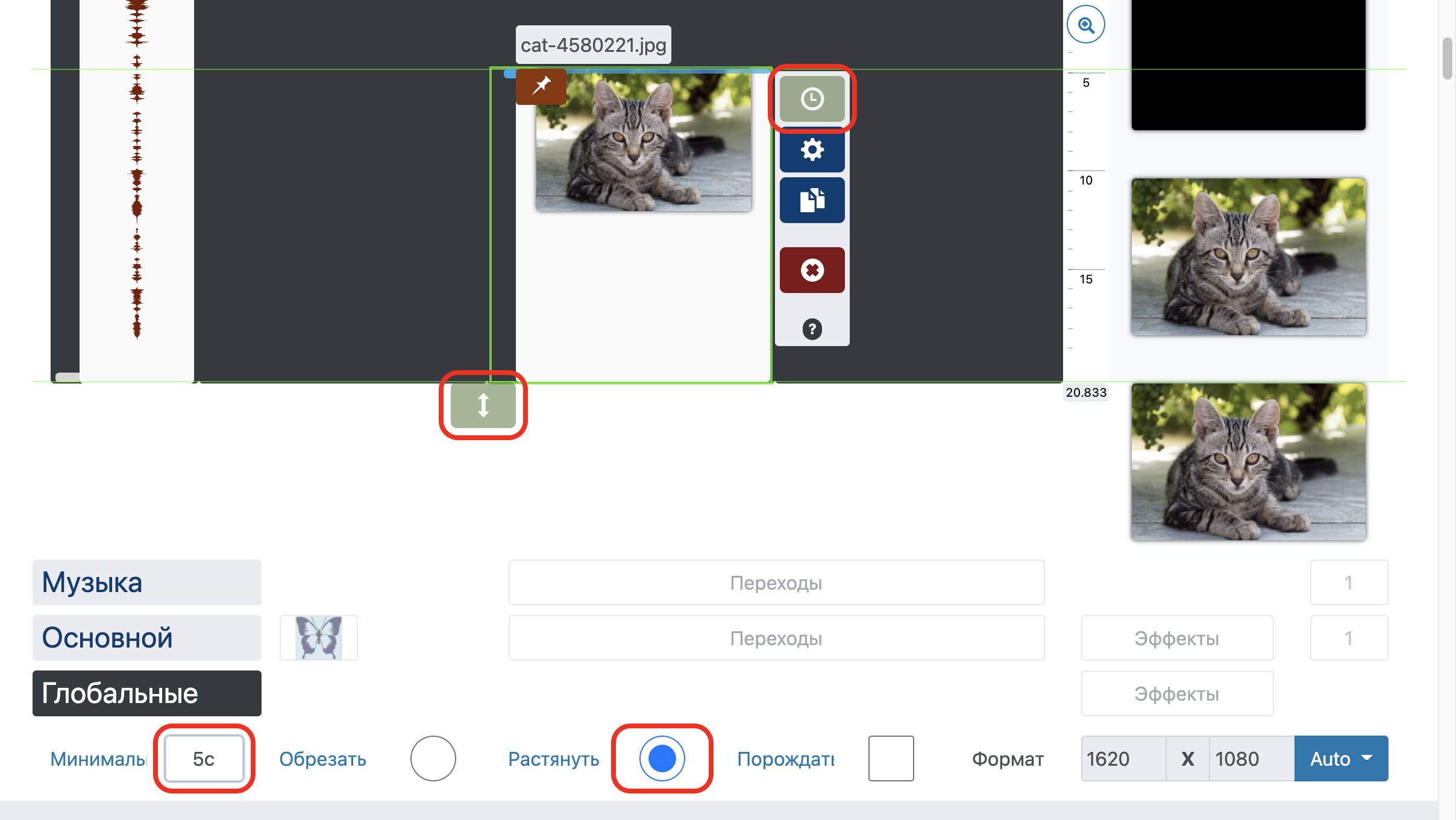
4. Расставить фото по музыке
По умолчанию все фотографии выстраиваются друг за другом, позиция и длительность рассчитывается автоматически.
Для задания конкретной позиции:
- Нажмите на фото.
- Нажмите кнопку с булавкой для удержания выбранной позиции.
- Перетащите фото на желаемое место.
Для того, чтобы найти нужную позицию воспользуйтесь воспроизведением музыки и видео:
- Выберите музыкальный или видео файл.
- Нажмите кнопку играть или в любое место на файле для указания начала воспроизведения.
- Услышав нужный момент нажмите на паузу .
- Перетащите фото указанным выше способом на отмеченную позицию.
Повторяйте шаги до полной готовности. :)
Основы монтажа видео и как наложить песню на видео.
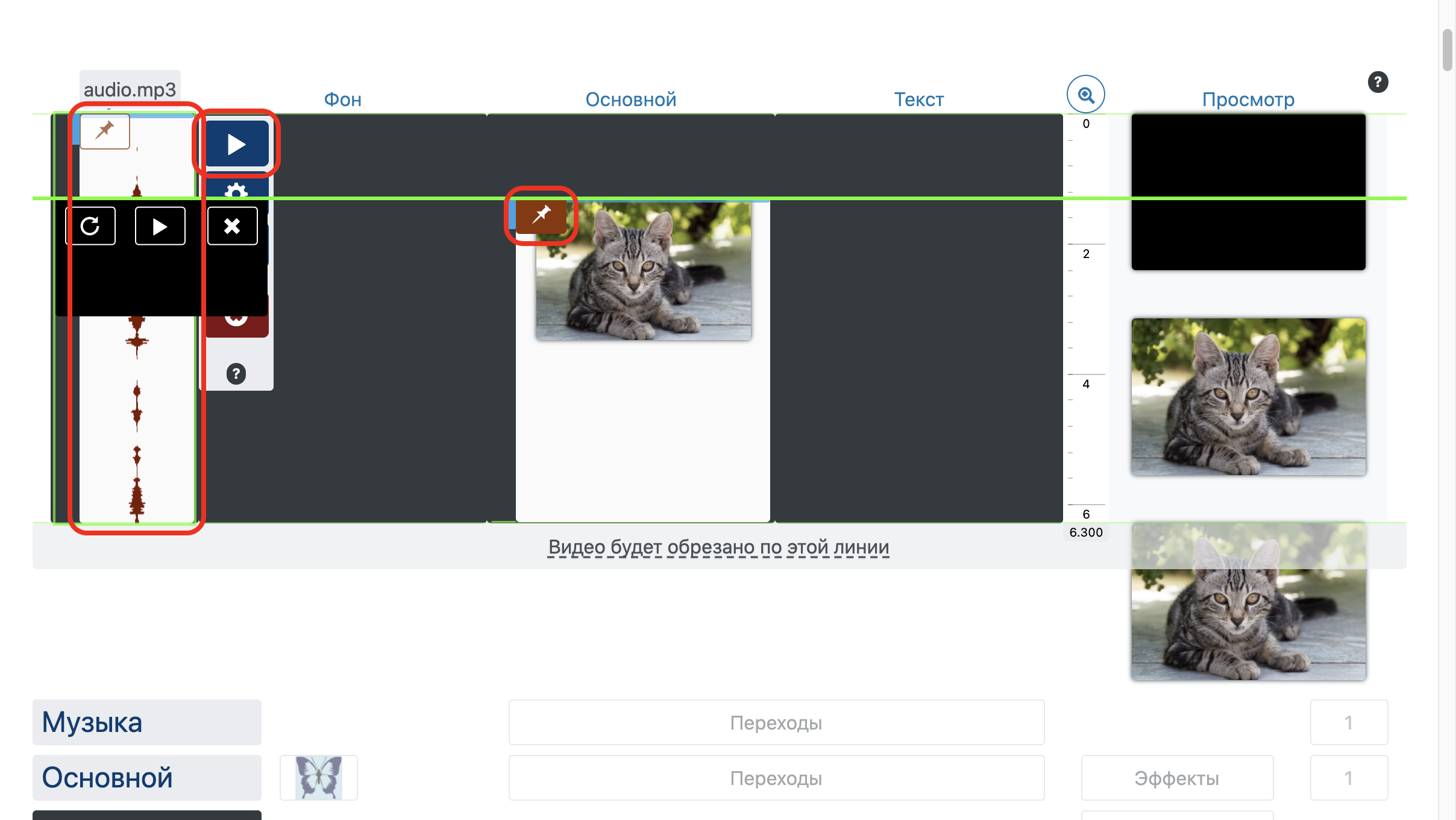
5. Создание и публикация
Потрачено немало усилий и вы отлично постарались, тепереь стоит поделиться своими музыкальными фотографиями с широкой аудиторией, да пожинать лавровые листья успеха:
Просто нажмите кнопку "Сделать видео" и совсем скоро насладитесь готовым видеороликом.
Скачайте и опубликуйте готовый видеоролик в Youtube и социальных сетях.